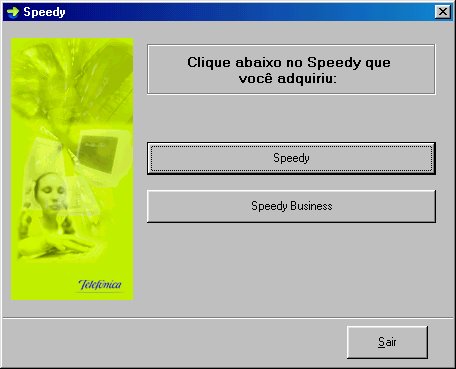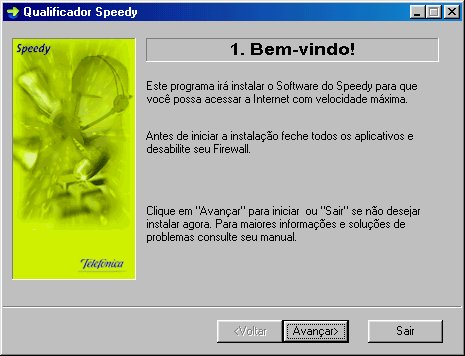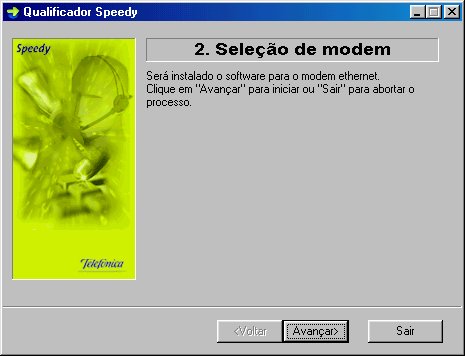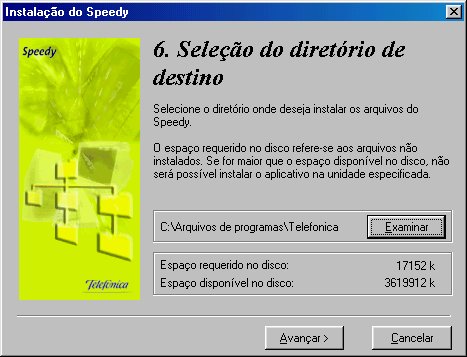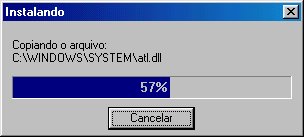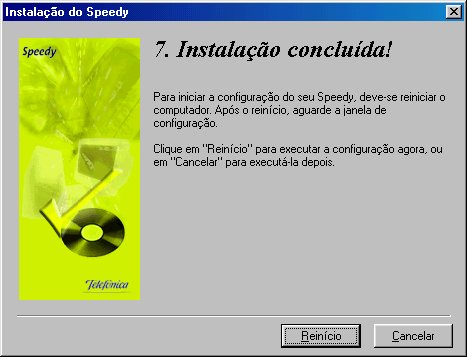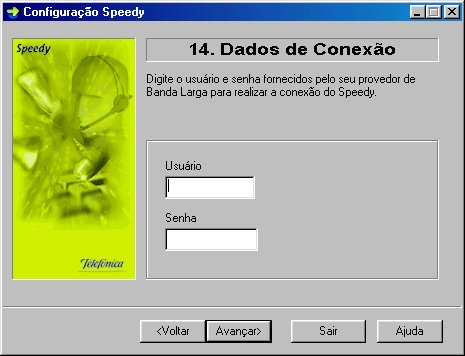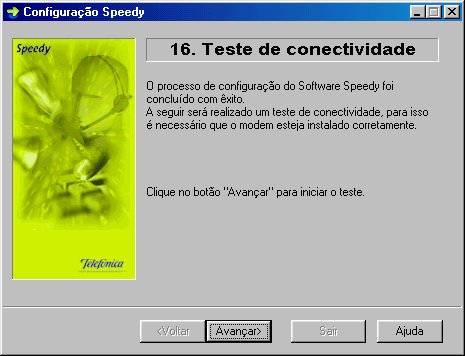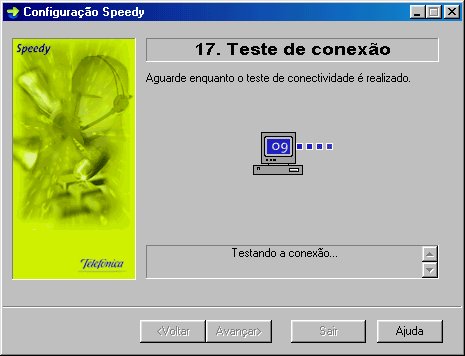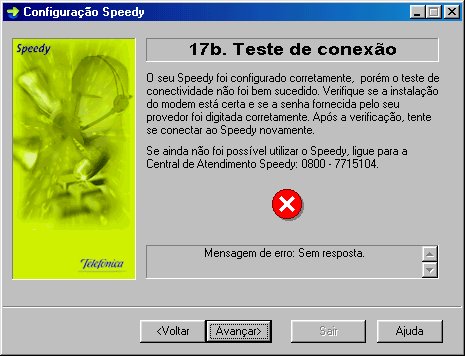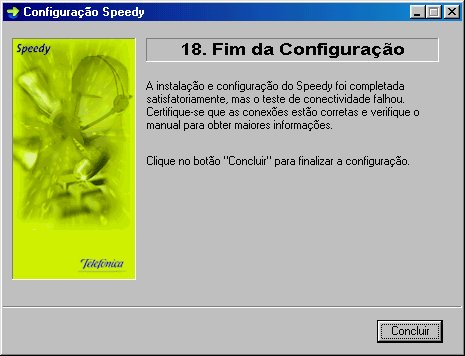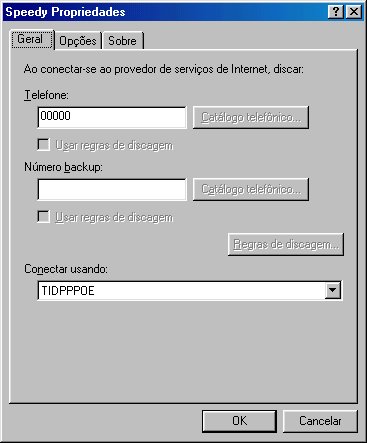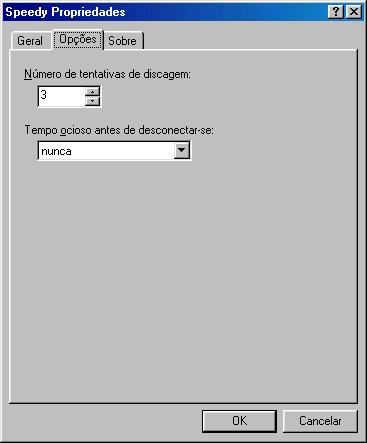Instalar CD do Speedy
De Suporte
(Diferença entre revisões)
| Linha 1: | Linha 1: | ||
''''' PROCEDIMENTOS ''''' | ''''' PROCEDIMENTOS ''''' | ||
| + | |||
Escolha o plano contratado: | Escolha o plano contratado: | ||
| + | [[Imagem:cd_speedy_01.jpg]] | ||
| + | |||
| + | |||
| + | Clicar em avançar: | ||
| + | [[Imagem:cd_speedy_02.jpg]] | ||
| + | |||
| + | |||
| + | Clicar em avançar: | ||
| + | [[Imagem:cd_speedy_03.jpg]] | ||
| + | |||
| + | |||
| + | Aguardar a verificação do sistema: | ||
| + | [[Imagem:cd_speedy_04.jpg]] | ||
| + | |||
| + | |||
| + | Após o resultado da verificação, clicar em avançar: | ||
| + | [[Imagem:cd_speedy_05.jpg]] | ||
| + | |||
| + | |||
| + | Aceitar o contrato de licença: | ||
| + | [[Imagem:cd_speedy_06.jpg]] | ||
| + | |||
| + | |||
| + | Clicar em avançar: | ||
| + | [[Imagem:cd_speedy_07.jpg]] | ||
| + | |||
| + | |||
| + | Aguardar a cópia de arquivos: | ||
| + | [[Imagem:cd_speedy_08.jpg]] | ||
| + | |||
| + | |||
| + | Clicar em reinício: | ||
| + | [[Imagem:cd_speedy_09.jpg]] | ||
| + | |||
| + | |||
| + | Após o reinício do sistema, deve-se aguardar a tela seguinte aparecer automaticamente: | ||
| + | [[Imagem:cd_speedy_10.jpg]] | ||
| + | |||
| + | |||
| + | Digitar os dados pessoais: | ||
| + | [[Imagem:cd_speedy_11.jpg]] | ||
| + | |||
| + | |||
| + | Digitar o login e senha: | ||
| + | [[Imagem:cd_speedy_12.jpg]] | ||
| + | |||
| + | |||
| + | Aguardar a configuração do sistema: | ||
| + | [[Imagem:cd_speedy_13.jpg]] | ||
| + | |||
| + | |||
| + | Clicar em avançar: | ||
| + | [[Imagem:cd_speedy_14.jpg]] | ||
| + | |||
| + | |||
| + | Aguardar o teste de conexão: | ||
| + | [[Imagem:cd_speedy_15.jpg]] | ||
| + | |||
| + | |||
| + | Clicar em avançar: | ||
| + | [[Imagem:cd_speedy_16.jpg]] | ||
| + | |||
| + | |||
| + | Clicar em concluir: | ||
| + | [[Imagem:cd_speedy_17.jpg]] | ||
| + | |||
| + | |||
| + | Será criado um ícone do speedy, que deverá ser clicado: | ||
| + | [[Imagem:cd_speedy_18.jpg]] | ||
| + | |||
| + | |||
| + | Digitar o login e senha e clicar em conectar: | ||
| + | [[Imagem:cd_speedy_19.jpg]] | ||
| + | |||
| + | |||
| + | Apenas para referência (ao clicar em propiedades): | ||
| + | [[Imagem:cd_speedy_20.jpg]] [[Imagem:cd_speedy_21.jpg]] | ||
| + | |||
| + | |||
| + | Remover o kit speedy | ||
| + | [[Imagem:cd_speedy_22.jpg]] | ||
| + | |||
| + | [[Imagem:cd_speedy_23.jpg]] | ||
| + | |||
| + | [[Imagem:cd_speedy_24.jpg]] | ||
| − | [[Imagem: | + | [[Imagem:cd_speedy_25.jpg]] |
Edição das 10h43min de 17 de fevereiro de 2009
PROCEDIMENTOS
Aguardar a verificação do sistema:
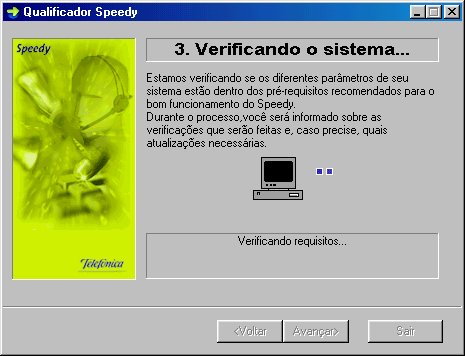
Após o resultado da verificação, clicar em avançar:
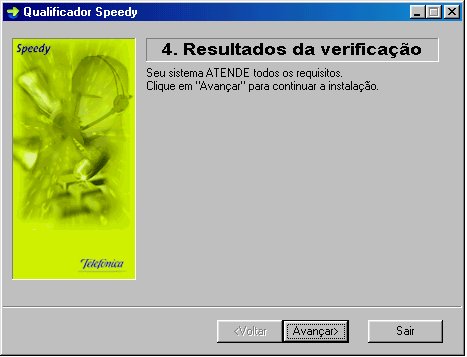
Aceitar o contrato de licença:
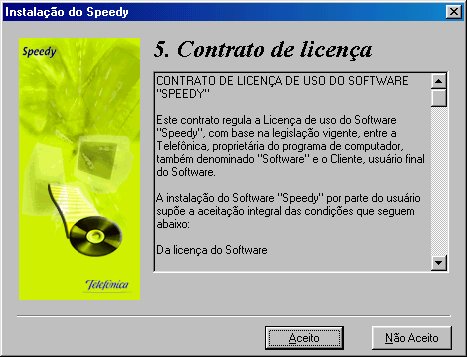
Após o reinício do sistema, deve-se aguardar a tela seguinte aparecer automaticamente:
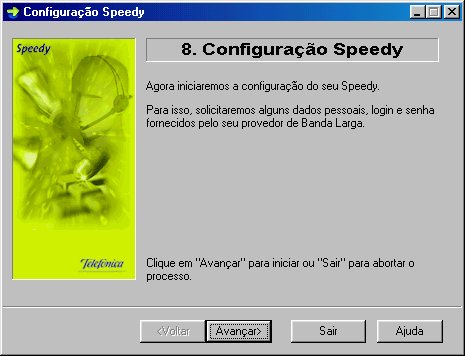
Aguardar a configuração do sistema:

Será criado um ícone do speedy, que deverá ser clicado:
![]()
Digitar o login e senha e clicar em conectar: